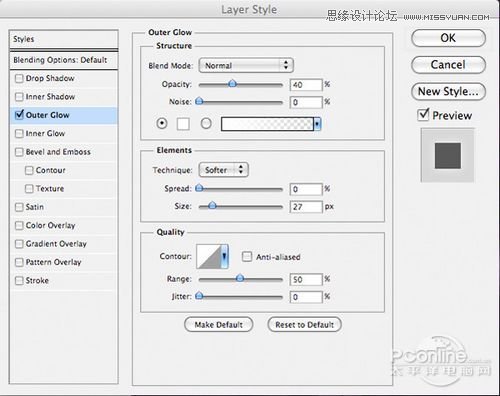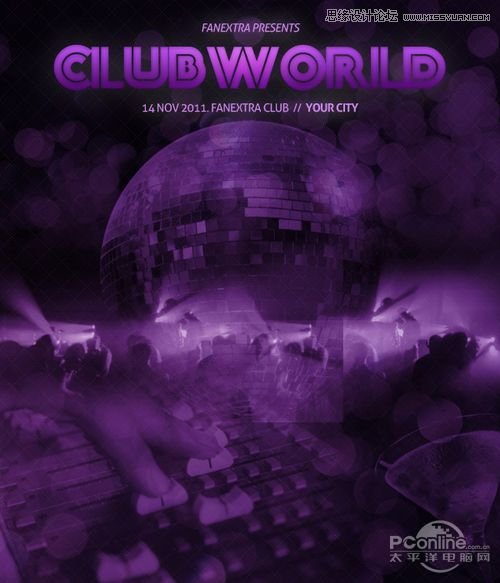ps設計紫色魅惑帥哥CLUB俱樂部海報
點擊確認后,改變“pattern top”圖層的混合模式為疊加,隱藏50%灰度后,圖層的像素就透露出來,完成與大背景的合成。在下圖,可以看到背景增加了一些方塊的圖案。
PS:這里需要特別說明一下,在很多的Photoshop教程中會看到先使用50%灰度填充,再應用疊加、柔光、強光模式,其實50%灰度是這些混合模式的中性色,
非常適合用作合成復雜的燈光效果。
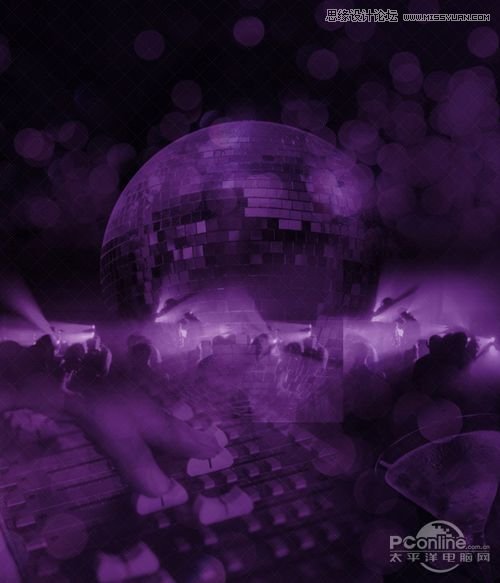
Step 8
下載好教程提供的字體后,在畫布中間輸入“CLUBWORLD”。設置字體FortySecondStreetHB,大小66點,字符間距-50,顏色d9c6e1。
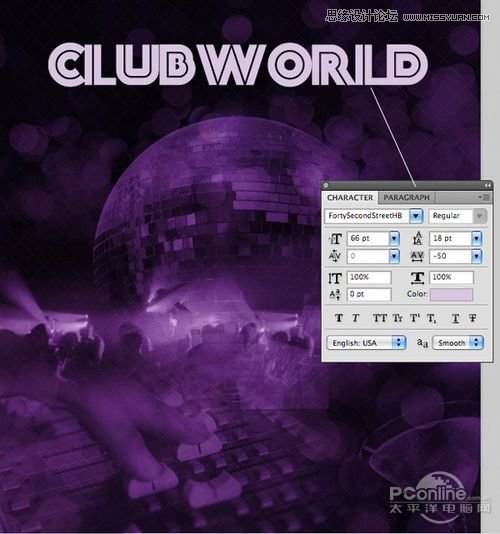
在“CLUBWORLD”的文字混合選項中應用內陰影,外發光和漸變疊加。
內陰影的設置為:混合模式為正片疊底,顏色000000,不透明度36%,角度90,間距1像素,阻塞0%,大小5像素。
外發光的設置:混合模式為屏幕,不透明度11%,雜色0%,顏色ffffff,擴展0%,大小40像素。
漸變疊加的設置為:混合模式為正常,不透明度100%,漸變顏色550876 到 bd4ef3,樣式為線性,角度90,范圍100%。
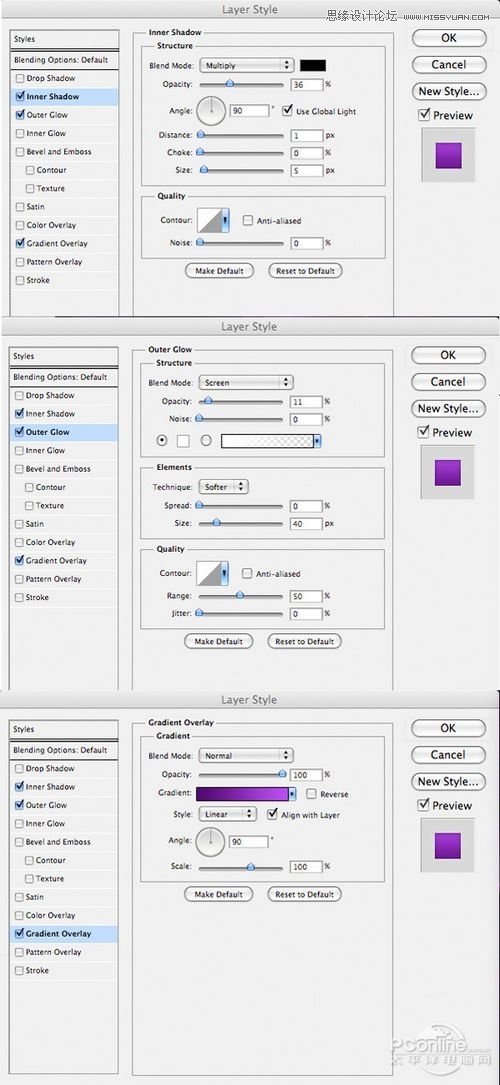
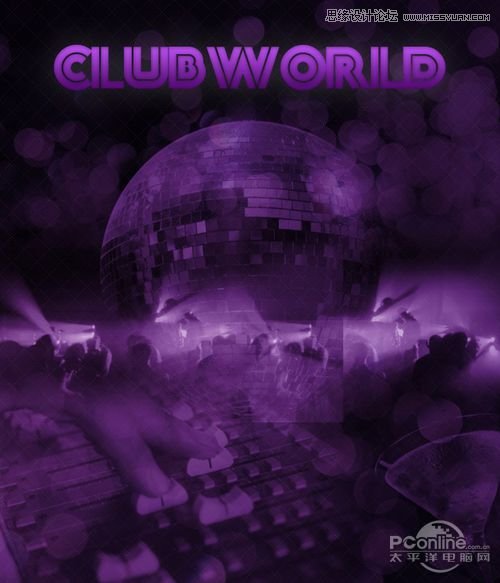
新建一個圖層命名為“clubworld text highlight”,按著Ctrl左鍵點擊“clubworld”圖層,選中文字范圍。然后確認當前操作的圖層為“clubworld text highlight”,
從文字的中間拉出一個白色的圓形漸變。由于已經選定了漸變的范圍,所以不會影響到選定為外的區域。
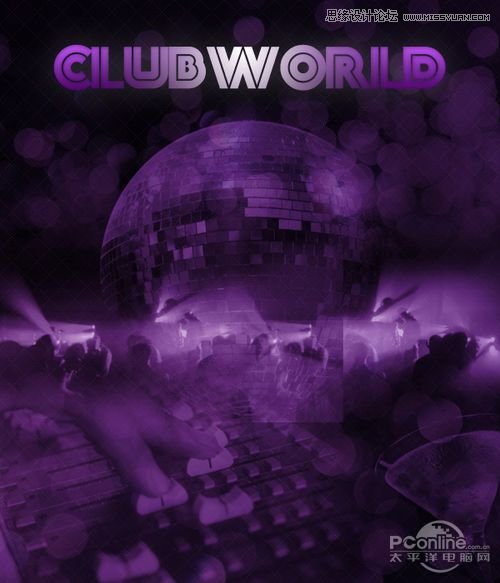
現在改變“clubworld text highlight”圖層的混合模式為疊加,并且減少它的不透明度到50%。
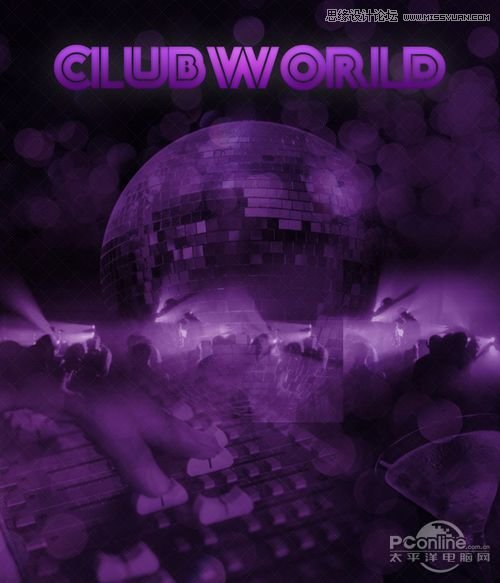
Step 9
在標題的上下,增加一些小文字。文字字體設置為Aller,大小14點,字間距-50,顏色cf83f0。
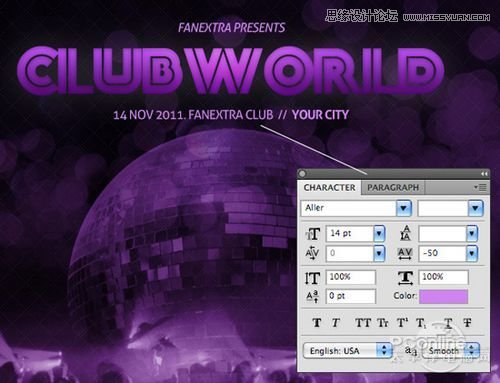
應用文字圖層的外發光,設置混合模式為正常,不透明40%,雜色0%,顏色ffffff,擴展0%,大小27像素。